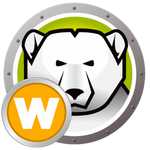软件标签:FBackup
FBackup中文版是一款功能强大的是文件备份工具,使用旨在帮助用户轻松进行文件的备份操作,并且软件界面的非常的简单,之需要根据向导提示就能够完成您的备份过程,不需要有专业的知识和技巧,FBackup通过自动执行备份任务,密码保护并对其进行压缩以节省存储空间,可保护您宝贵的数据免遭部分或全部丢失。使用FBackup,您可以轻松备份到任何本地,网络驱动器,Dropbox(个人或企业),备份到CD,DVD或蓝光光盘,Google驱动器或其他可移动媒体(例如USB或Firewire驱动器)。FBackup可以备份打开/锁定的文件(如果文件位于Windows XP / 2003 / Vista / Windows 7 / Windows 8 / 8.1 / Windows 10的本地分区上),并且可以执行完整备份和镜像备份。定义备份时,您还可以设置文件过滤器并计划备份以自动执行,功能强大,全新破解版,欢迎有需要的朋友来本站下载体验!
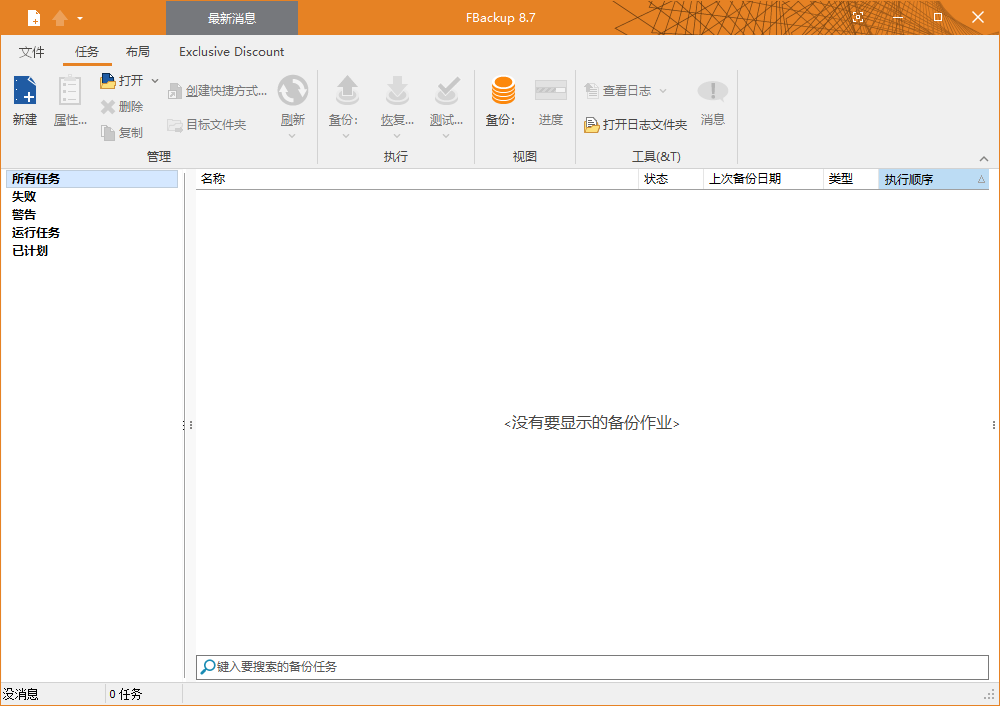
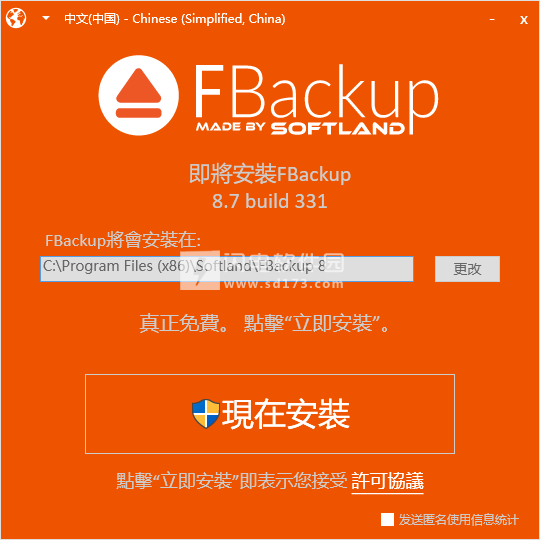
2、安装中,稍等一会儿
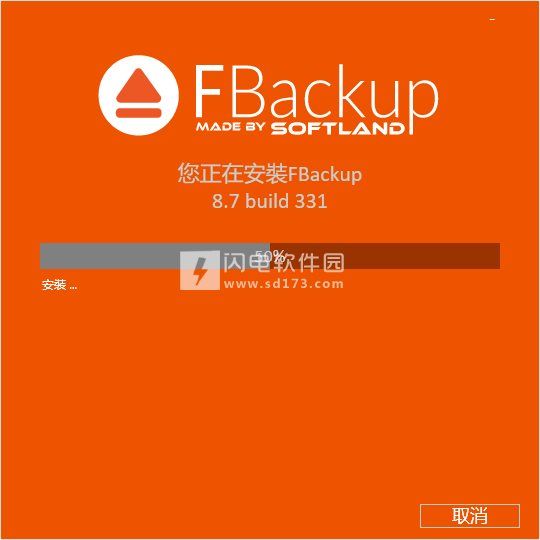
3、安装完成,退出向导
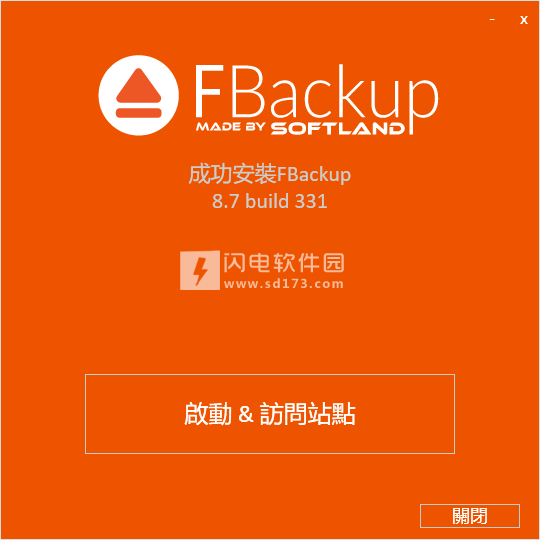
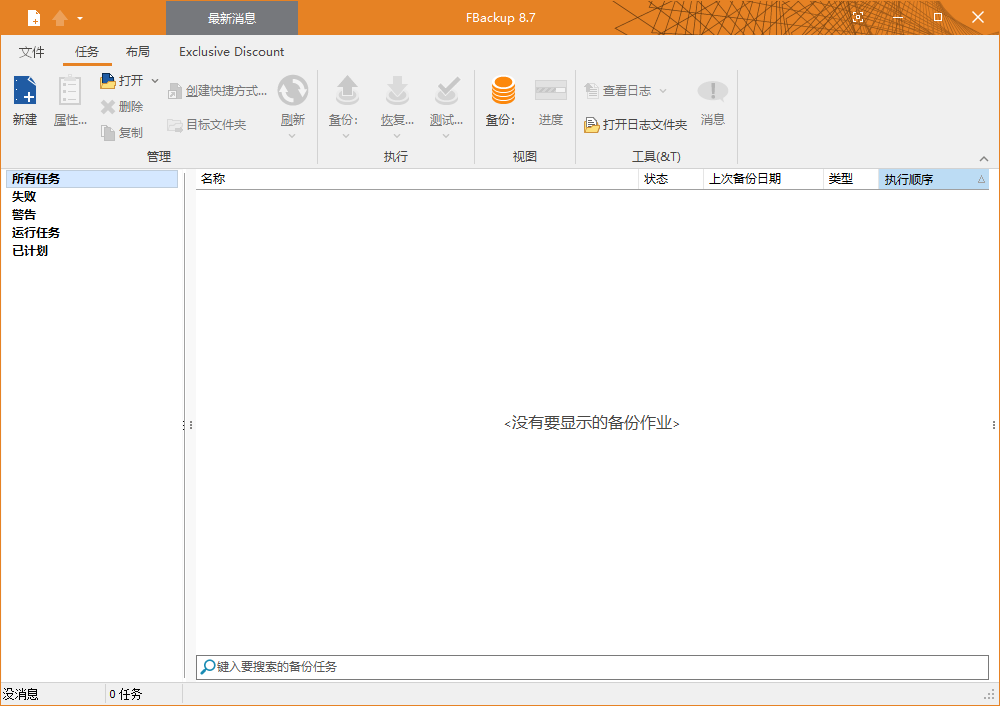
功能特色
1、确切的文件副本
如果您不想将文件存储在一个zip文件中,则FBackup可以使用“镜像备份”制作备份源的精确副本。由于FBackup也将备份空文件夹,因此您可以使用此备份类型在目标位置创建原始文件的“镜像”副本。它还包括一个“快速镜像”选项,该选项将仅复制新文件和修改后的文件。
2、防范勒索软件
勒索软件是一些最激进的加密病毒,FBackup可以保护您的数据免遭那些攻击。使用FBackup,您可以创建重要数据的备份并将其在线存储到Google云端硬盘或Dropbox。这样,即使您的数据已被勒索软件病毒加密,您仍然可以在线存储未感染的副本。
3、易于使用
备份程序的主要功能是备份和还原。通过使用随附的备份向导,使用FBackup可以很容易地运行它们。只需启动向导,选择“什么,在哪里,如何以及何时运行备份”就可以了。要进行还原,您只需打开还原向导,系统将询问您要将还原数据保存在何处(原始位置,不同的位置,...)。
4、备份之前/之后运行操作
对于每个备份作业,您可以定义要在备份之前或之后执行的操作。例如,您可以在备份运行之前选择“清除备份”,以便在加载新文件之前清除所有先前备份的文件。作为备份后的操作,您可以将其设置为在备份成功完成后进入待机状态,注销,休眠甚至关闭计算机。
5、自动更新
FBackup每周自动检查更新,因此您将知道何时发布新版本。可以禁用检查更新的选项,但是我们建议您启用它,以便FBackup是最新的。
6、多个备份目标
默认情况下,您的备份将存储在本地Windows分区上。为确保您具有安全的备份,我们强烈建议您将备份存储在FBackup支持的其他目标上。它支持外部驱动器,例如USB / Firewire,映射的网络驱动器,CD / DVD / BluRay和在线目标位置(Google驱动器和Dropbox)。这样,如果您的计算机出现硬件故障,则可以将数据安全放在外部位置。
7、云中的备份
使用FBackup,您可以将云中的文件和文件夹备份到现有的Google Drive或Dropbox帐户。只需将您的帐户与FBackup连接,您就可以将其用作云目的地。这使您可以将两全其美,您最喜欢的免费备份程序与享誉全球的免费云存储相结合。
8、备份插件
您可以加载用于备份或还原特定程序设置或其他自定义数据(如游戏保存,电子邮件数据等)的插件。一旦加载到FBackup中,这些插件将在“预定义的备份”中列出该特定程序需要备份的源。
9、备份打开的文件
如果备份时另一个程序正在使用文件,则FBackup将仍然能够备份该文件,因为它使用Windows提供的Volume Shadow Service。因此,只要您使用的是Windows 10、8、7,Vista,XP,Server 2019/2016/2012/2008/2003(32/64位),FBackup就会备份这些打开的文件。例如,您将能够备份Outlook电子邮件和设置而无需先关闭程序。
10、多语言
您可以从当前支持的语言中为用户界面选择一种语言。如果您想帮助我们将网站或其界面翻译成另一种语言,可以访问“语言”部分。
11、备份和还原向导
FBackup包括一个分步向导,其中包含通过选择在何处,什么,如何以及何时进行备份来创建新备份作业的说明。它还包括用于还原文件的向导。您可以快速还原文件/文件夹的最新版本,也可以还原在特定日期备份的文件的版本。
12、备份目录文件
每次运行备份时,FBackup都会将文件和文件夹信息的摘要快照存储到备份目录文件(“ .fkc”)中。该目录存储在与备份本身不同的文件中,用于跟踪备份的数据。使用目录的优点是备份执行更快,并且没有第三方干扰。
安装说明
1、下载并解压,双击fbsetup-full.exe运行安装,选择软件安装位置,去勾选发送匿名使用信息统计,点击安装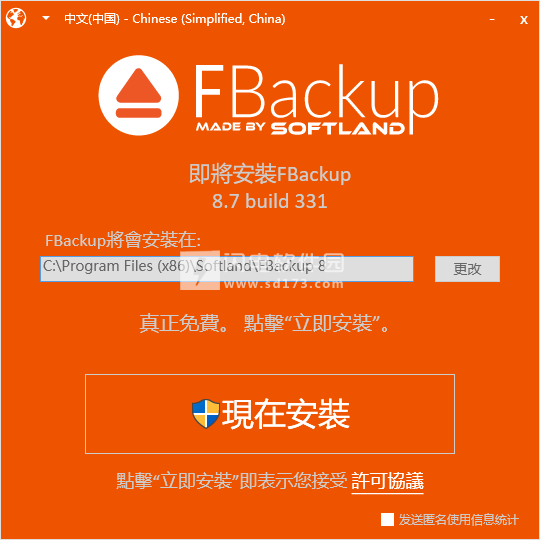
2、安装中,稍等一会儿
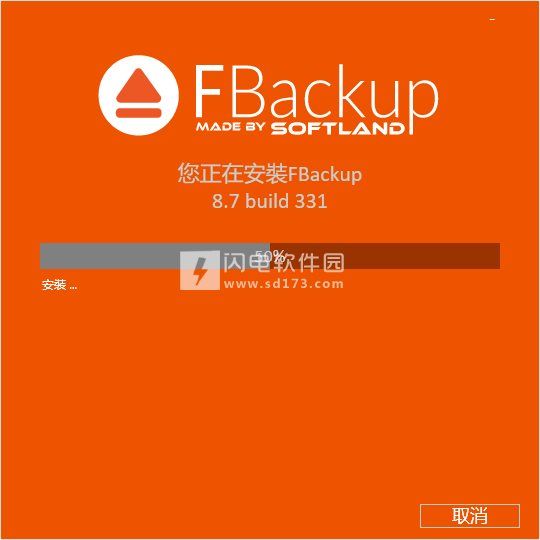
3、安装完成,退出向导
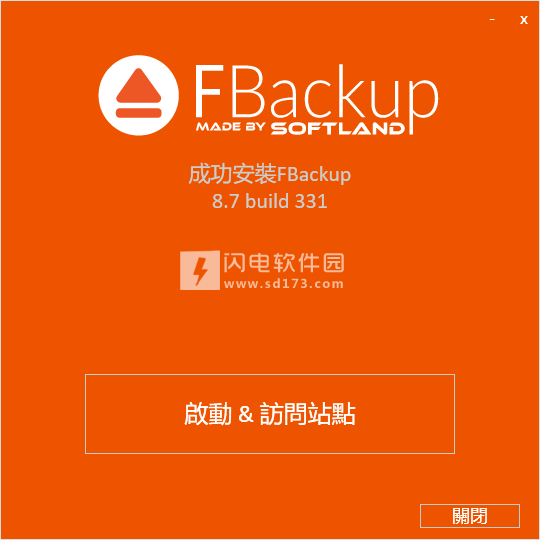
闪电小编说明:
FBackup允许您可以手动选择要备份的文件和文件夹。还可以选择使用备份插件,该插件将自动选择需要备份的文件。应用程序中有一些预定义的插件,如我的文档,我的图片,Google Chome,Internet Explorer收藏夹,Mozilla FireFox配置文件,Mozilla Thunderbird,Windows Live Mail或Outlook电子邮件和设置。用户可以使用Plugin Creator应用程序创建自己的插件。FBackup具有ZIP64支持(可以创建2 GB以上的备份)并创建标准的zip文件,这意味着您可以使用任何与zip兼容的实用程序来访问它。FBackup跟踪文件版本。您可以轻松地还原任何版本的文件或整个文件夹。您还可以通过不同的标准来过滤要还原的文件,例如:文件类型,日期,大小或属性。FBackup自动测试备份文件,以确保备份安全且正确执行(使用CRC32)。FBackup可与任何驱动器号一起使用,包括映射的网络驱动器和UNC路径。软件无法下载?不知道解压密码?微信关注订阅号"闪电下载"获取
本帖长期更新最新版 请收藏下载!版权声明:本站提的序列号、注册码、注册机、破解补丁等均来自互联网,仅供学习交流之用,请在下载后24小时内删除。